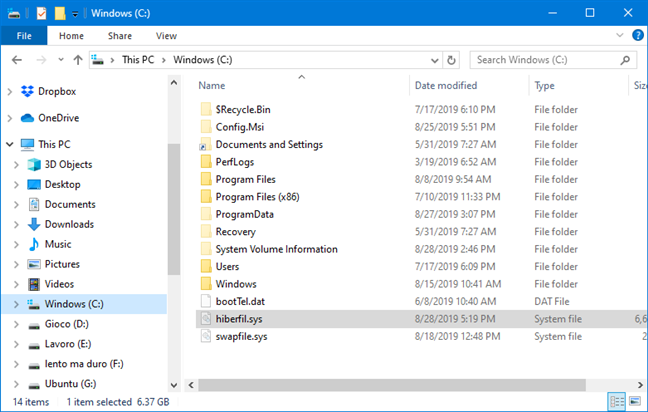Когда вы открываете меню питания в Windows 10, вы видите опции для режима сна, выключения и перезагрузки. Что если вы хотите добавить опцию Hibernate в это меню? Чтобы использовать эту функцию, вы должны активировать ее вручную. Вот почему в этом руководстве мы предоставим вам пошаговую информацию о том, как включить опцию Hibernate в Windows 10, чтобы она отображалась в меню Power. Вот как это делается.
Что такое гибернация в Windows?
Гибернация (или приостановка на диск) — это способ выключить компьютер или устройство, чтобы вы могли возобновить свою деятельность именно там, где вы остановились. Это похоже на режим сна, за исключением того, что система может сохранять состояние гибернации гораздо дольше при более низком энергопотреблении. Кроме того, система может поддерживать режим гибернации даже после отключения ее от источника питания. Однако возобновление работы из режима гибернации происходит не сразу, как при использовании режима сна. Продолжительность возобновления аналогична процедуре запуска после обычного завершения работы.
Активация гибернации занимает дополнительное место в разделе, где установлена Windows. Требуемое пространство приблизительно эквивалентно вашей оперативной памяти. Это пространство зарезервировано для копирования информации о запущенных программах при использовании гибернации. Поэтому, когда вы выходите из этого режима, все ваши открытые программы, приложения и файлы становятся доступными именно там, где вы остановились перед запуском процедуры Hibernate.
Как активировать опцию Hibernate в Windows 10
Сначала войдите в систему с учетной записью администратора на ПК с Windows 10, ноутбуке или планшете. Затем откройте панель управления и перейдите в раздел «Оборудование и звук».
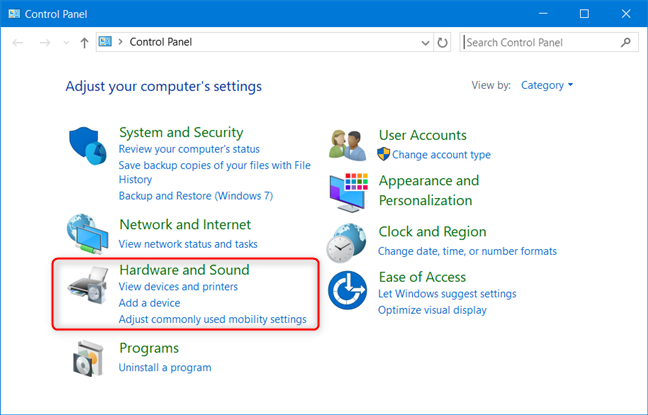
Найдите параметры электропитания и нажмите на них.
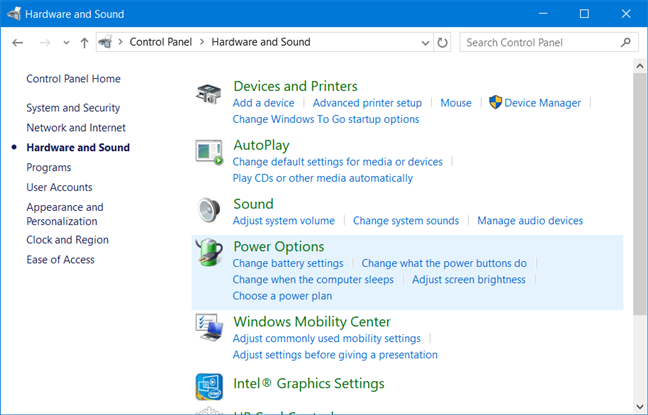
В левом столбце нажмите или коснитесь ссылки, которая гласит: «Выберите действие кнопка питания».
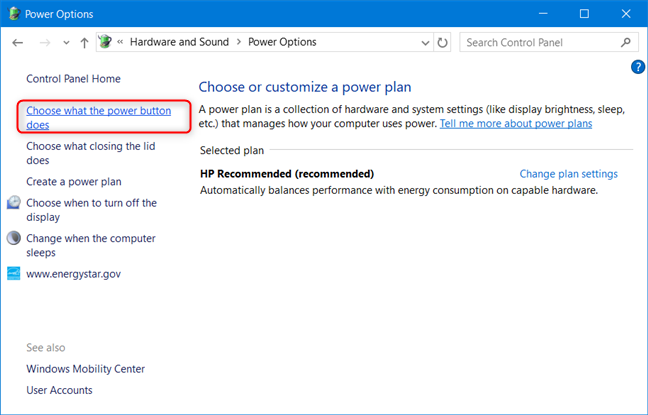
Вы можете увидеть разные настройки выключения, в том числе гибернацию, которая отключен, в отличие от остальных.
Нажмите или коснитесь ссылки, которая говорит: «Изменить настройки, которые в настоящее время недоступны».

Это действие делает настройки выключения редактируемыми. Установите флажок рядом с Hibernate и нажмите Сохранить изменения.
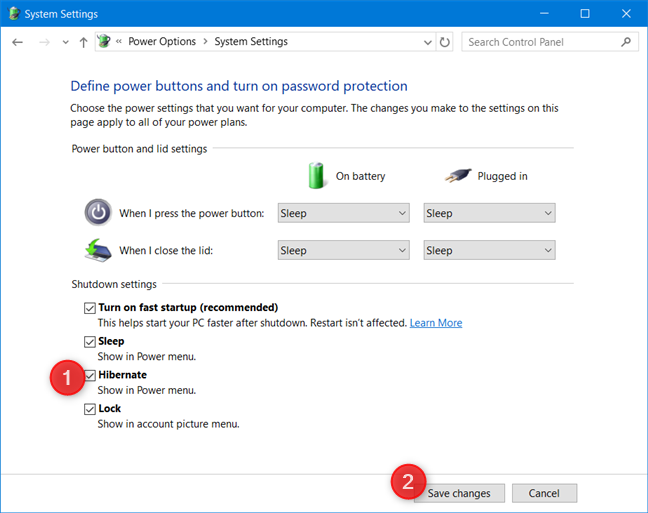
Осталось закрыть панель управления.
Теперь вы можете использовать опцию Hibernate в Windows 10
Опция Гибернация теперь доступна в меню питания Windows 10, как вы можете видеть ниже. Чтобы использовать его, нажмите или коснитесь Пуск, затем Питание, а затем Гибернация.
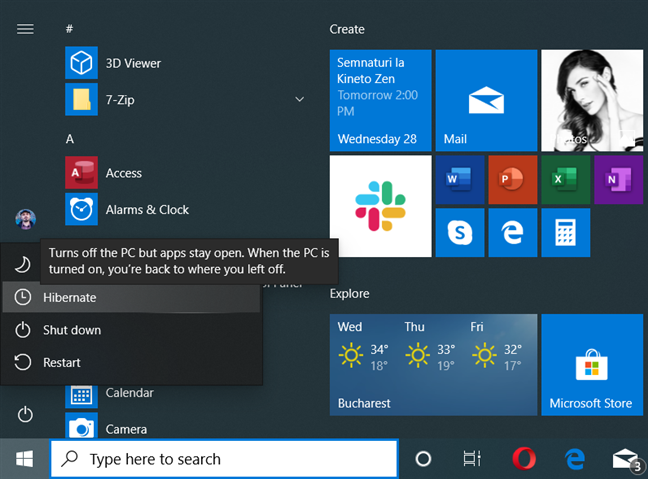
Вы предпочитаете использовать гибернацию вместо сна?
Нам нравится опция Гибернация, и мы иногда предпочитаем ее режиму Сон. Скорее всего, вы тоже, и именно поэтому вы прочитали этот учебник. Перед закрытием расскажите, почему вы предпочитаете гибернацию и как часто вы его используете. Комментарий ниже и давайте обсудим.